Slik sletter du en nedlastet video i Amazon Instant iPad-appen
Å kjøpe og leie digitale filmer blir stadig mer populært blant en større gruppe mennesker, og det er et stort utvalg av enheter du kan streame disse videoene på. Noen apper, for eksempel Amazon Instant, lar deg til og med laste ned filmer til enheten din, slik at du kan se dem når du er et sted uten en god internettforbindelse, som et fly. Men disse videofilene er veldig store, og tar en betydelig prosentandel av din begrensede iPad-harddiskplass. Så hvis du trenger den plassen til andre ting, kan du lese nedenfor for å lære hvordan du sletter Amazon Instant-videoer fra iPad-en.
Amazon har et stort utvalg av filmer du kan kjøpe eller laste ned, og de går ofte i salg. Sjekk ut de gjeldende Amazon Instant-tilbudene her.
Slette filmer fra Amazon Instant på iPad-appen
Merk at hvis du sletter filmer på denne måten, slettes bare den nedlastede kopien fra iPad. Du vil fremdeles kunne streame den videoen fra Amazon Instant-appen din som du tidligere hadde, du vil bare ikke lenger ha tilgang til den lokale kopien på iPad med mindre du laster ned den igjen.
Trinn 1: Start Amazon Instant- appen.
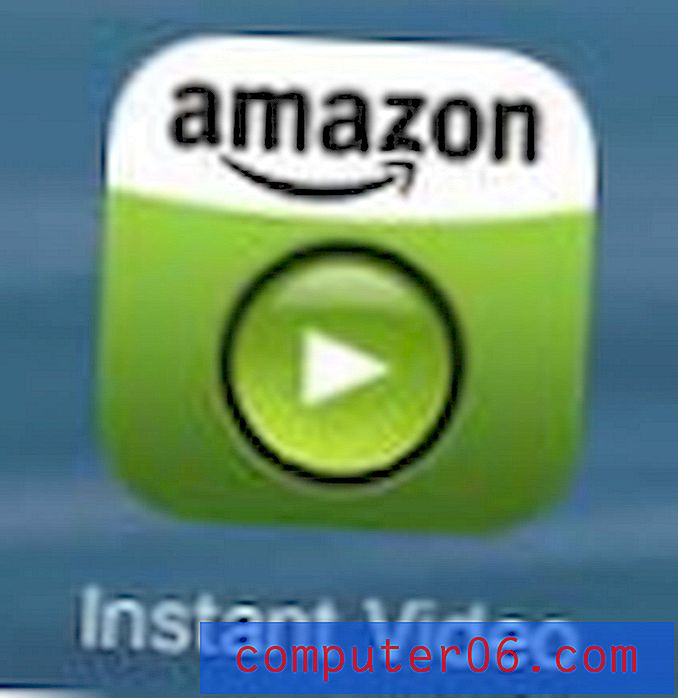
Trinn 2: Velg alternativet Bibliotek nederst på skjermen.

Trinn 3: Trykk på alternativet Filmer eller TV øverst på skjermen, og velg deretter Enhetsalternativet for å filtrere ut bare videoene som for øyeblikket er lastet ned til iPad-en.
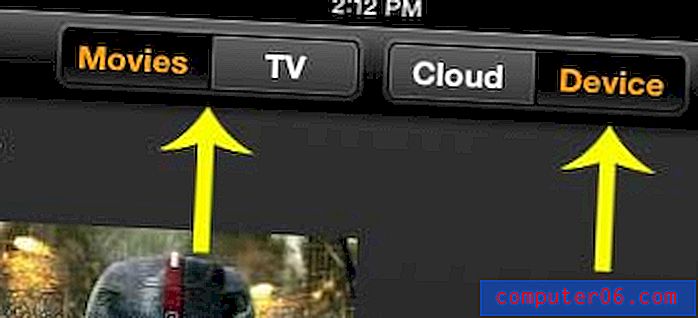
Trinn 4: Trykk på bildet av den nedlastede filmen du vil slette.
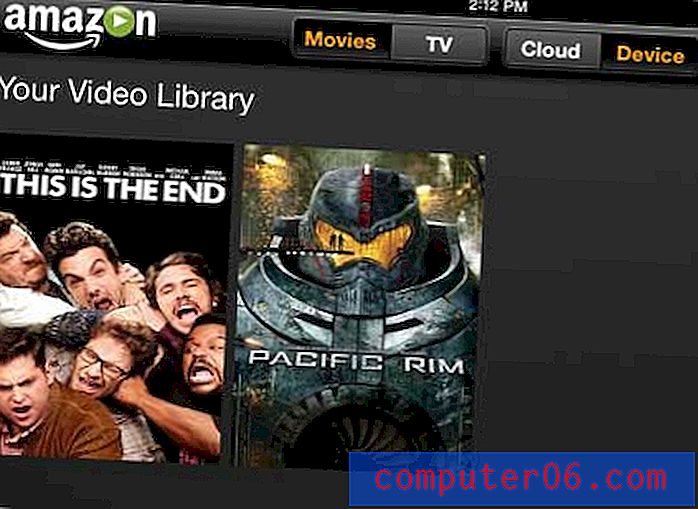
Trinn 5: Trykk på den grå alternativknappen under Se nå- knappen.
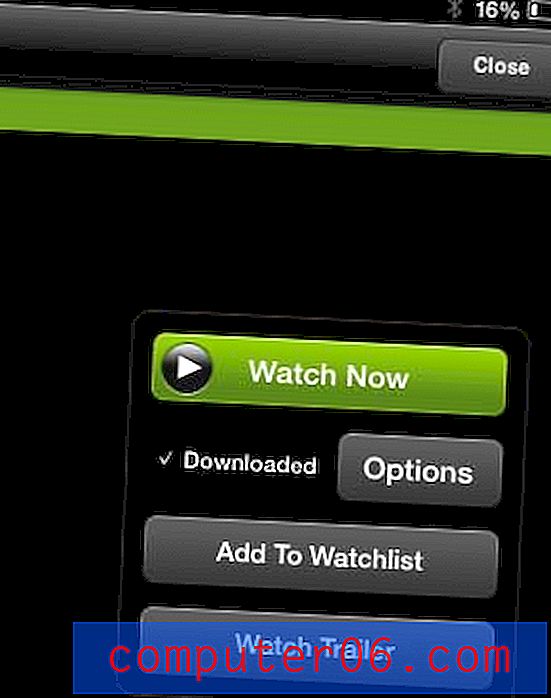
Trinn 6: Trykk på Bekreft slett- knappen.
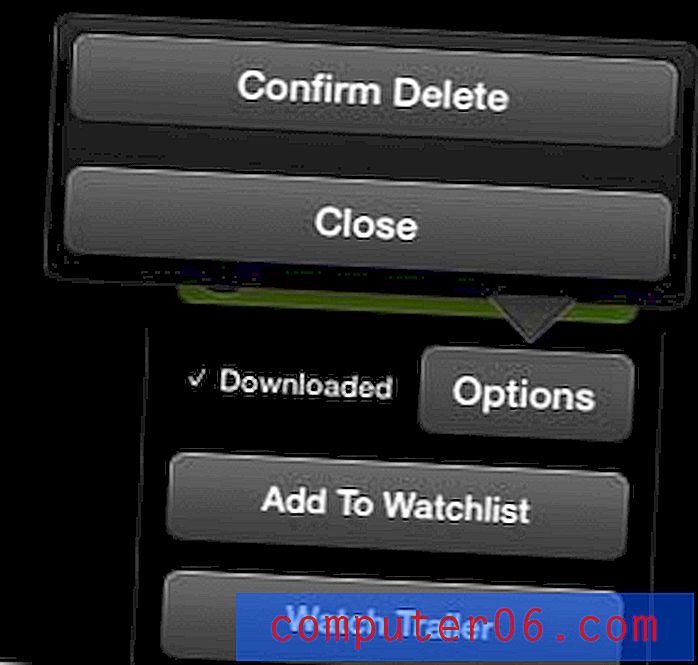
Amazon Prime er et flott alternativ for å øke din streamingvideokatalog, men den gir deg også gratis to-dagers frakt på varer som selges av Amazon. Lær mer om Amazon Prime her.
Du kan også lære hvordan du sletter en film på iPad hvis du også har filmer du har lastet ned fra iTunes.



